VMware Server與Windows 2003搭建64位系統測試環境
原創【51CTO獨家特稿】在系統管理員的工作中利用虛擬機進行代碼測試和環境搭建可以算是家常便飯了,并且有很多虛擬環境搭建的方案,那么如何才能找到一個適合自身工作環境的方案呢?在本文中資深的系統管理員撫琴煮酒將和大家分享自己在工作中的經驗。
撫琴煮酒在前段時間發表的《系統管理員的雙系統生活》讓大家了解了Windows 2003與FreeBSD 8之間的使用方法。在本篇文章中將為大家帶來如何搭建64位虛擬機環境的實用技巧。
由于在公司的許多環境中我需要在64位系統下進行代碼的測試和環境的部署,我一直在嘗試搭建64位虛擬機環境。但目前手上所有的服務器都不是用于線上的生產環境,就是用于內網開發測試;可以使用的服務器都是組裝的,并且安裝XenServer和VMware ESX進行測試的時候i都失敗了,所以我嘗試了64bit Windows 2003+VMware Server1.0的方法,效果比較好。(由于之前的VMware GSX Server的穩定性非常好,而server相當于是GSX的生級版)
我的組裝服務器清單如下
| 序號 | 硬件名稱 | 規格型號 |
| 1 | CPU | INTEL i5-760 |
| 2 | 網卡 | 主板自帶 |
| 3 | 主板 | 華碩 P7F-X |
| 4 | 內存 | 金士頓 DDR3 1333 2G*4 |
| 5 | 硬盤 | ST SATA2 1.5T |
為了方便管理,每臺服務器我都安裝了Remote Admin3.4,我用它主要是考慮如下:
一、更方便和快速的進行遠程控制;
二、不需要網上鄰居就能方便的上傳和下載;
三、Remote Admin3.4能支持雙顯,較適合我目前的辦公環境。
效果圖如下,我們在我們的工作XP機上安裝了Radmin View3就可以方便的控制了。
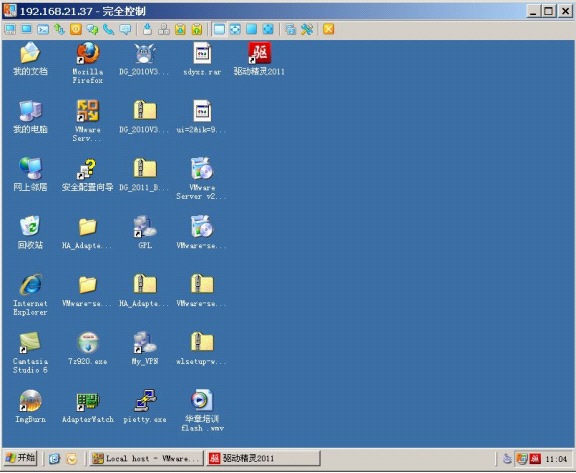
我在服務器上安裝了六臺64bit的Windows 2003 R2和Freebsd 8.1及Centos 5.5,用于程序調試和分布式實驗,感覺還是蠻適用的,而服務器的負載也不是太大,效果圖如下:

這里說下其難點,安裝完FreeBSD 8或其它VM虛擬機后,如何讓其隨著Windows Server2003的啟動而啟動,關機而關機呢?即:
Virtual Machine Settings Optinos Statup/Shutdown 選擇
Run this virtual machine as
Locate system account
下面的on host statup選擇
Power on virtual machine
On host shutdown選擇
Power off virtual machine
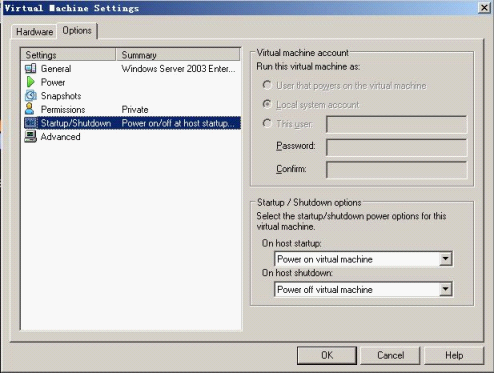
在這里也說明下,如果大家的服務器能安裝XenServer或VMware ESXi的話,我推薦大家盡可能的選擇XenServer,它的性能相對而言更好些。由于資源的有限,我們可能會在普通PC上進行Xenserver虛擬服務器的安裝,以供我們進行日常的測試,但我們會發現使用普通PC進行 Xenserver虛擬服務器安裝時,會遇到一些無可預知的問題,我把我已總結的羅列如下:
1、Xenserver不支持普通PC的板載網卡
解決方法:如果需要在普通PC上安裝Xenserver,需要單獨增加一塊PCI插槽的網卡,在此建議使用Interl、3COM芯片的網卡;連接在二臺普通PC上安裝Xenserver,華碩和昂達的主板都不認;
2、在兩臺普通PC上啟用了Xenserver的HA功能后,重啟服務器后可能會出現無法找到網卡的情況,無論怎么重啟,都無法再識別出網卡;
解決方法:使用Xenserver的Command Shell命令行,強制刪除HA功能命令
xe host-emergency-ha-disable --force
3、安裝Xenserver普通PC的CPU必須支持64位以及虛擬化Intel VT 或 AMD-V 功能,且需要在主板BIOS上開啟該功能;
4、如果是選擇硬盤時,盡量選擇比較老型號的硬盤,剛剛嘗試了SATA2的硬盤,XenServer不認。
這就是我在實際工作中總結出的一些經驗,如果有問題還請大家多多指教。
【51CTO獨家特稿 轉載請標明出處與作者】
【編輯推薦】
- Nagios監控Windows 2003服務器的六大注意
- 系統管理員的雙系統生活Windows 2003與FreeBSD 8
- 摳出Windows 2003中的IIS6安裝程序
- Windows 2003 Server安全配置完整篇



























